在使用电脑的过程中,显卡型号的重要性不言而喻。无论你是游戏玩家,图形设计师,还是普通用户,了解你的显卡型号都有助于优化性能、更新驱动程序、确保硬件兼容性。那么,如何快速准确地查看电脑的显卡型号呢?今天,我们就来探讨几种简单易行的方法!
一、为什么需要知道显卡型号?
显卡是计算机性能的核心组成部分之一,了解它的型号能帮助你在多个方面做出明智决策:
驱动程序更新:不同的显卡需要不同的驱动程序,通过知道型号,你可以下载最合适的驱动,提升系统性能。
硬件兼容性:在更换或升级电脑硬件时,了解显卡型号确保新组件足够兼容。
性能评估:不同型号的显卡性能差异明显,了解型号有助于判断是否需要升级。
二、在 Windows 系统中查看显卡型号 1. 使用设备管理器
步骤一:右键点击“此电脑”或“我的电脑”,选择“管理”。
步骤二:在左侧菜单中找到“设备管理器”。
步骤三:展开“显示适配器”选项,看到系统中安装的显卡列表。右键点击显卡,选择“属性”,即可查看详细信息。
2. 使用 DirectX 诊断工具
步骤一:按下 Win + R 打开运行窗口。
步骤二:输入 dxdiag,按回车键。
步骤三:切换到“显示”选项卡,你可以看到显卡的名称、制造商和其他信息。
3. 使用第三方软件
有许多第三方软件可以帮助你确认显卡信息,例如 GPU-Z 或 Speccy。以下是使用 GPU-Z 的步骤:
下载并安装 GPU-Z:访问官方网站下载。
运行软件,查看显卡的详细信息,包括型号和制造商等。
三、在 macOS 系统中查看显卡型号
在 macOS 中,查看显卡型号非常简单:
步骤一:点击苹果菜单,在屏幕左上角选择“关于本机”。
步骤二:在弹出的窗口中点击“系统报告”。
步骤三:在“硬件”部分,选择“图形/显示器”,即可看到显卡详细信息。
四、在 Linux 系统中查看显卡型号
Linux 用户可以通过命令行工具进行查看:
步骤一:打开终端。
步骤二:输入命令 lspci | grep -i vga,列出所有 VGA 兼容设备。
步骤三:或者使用 sudo lshw -C video 获取更详细的信息。
五、其他查看显卡型号的方法
查看计算机文档:购买的预装系统计算机通常在文档或包装盒中包含显卡型号信息。
使用系统信息工具:在Windows中可通过 msinfo32 查看到显卡信息,操作方式与上述类似。
六、常见问题解答 1. 如何更新显卡驱动程序?
访问显卡制造商的官方网站下载并安装最新驱动,Windows 系统也可通过设备管理器自动更新。
2. 如何判断显卡性能?
显卡性能由核心频率、显存大小等因素决定,使用基准测试软件(如 3DMark)可帮助评估。
3. 显卡型号是否影响游戏性能?
显卡型号直接影响游戏的流畅度,高性能显卡能更好地支持高画质游戏。
七、结论
掌握查看显卡型号的方法对于任何电脑用户来说都是一个实用技能。这不仅关系到系统优化,也有助于你更好地管理计算机。如果你还有其他方法或者经验,欢迎分享,让我们一起探索更有趣的科技世界!返回搜狐,查看更多